Všetko o iOS 26

Spoločnosť Apple predstavila systém iOS 26 – významnú aktualizáciu s úplne novým dizajnom z matného skla, inteligentnejšími funkciami a vylepšeniami známych aplikácií.
Ak chcete zmeniť svoj miestny účet na účet správcu, správca bude musieť vykonať zmenu. Z vašej strany nemôžete urobiť žiadne významné zmeny bez pomoci správcu.
Po zmene účtu na účet správcu budete mať úplnú kontrolu nad systémom, vykonávať zložitejšie úlohy, inštalovať nové aplikácie atď. Ide o rozsiahlu zmenu zo štandardného účtu, ktorý je viac obmedzujúci. Ak chcete získať oprávnenia správcu, bude potrebné vykonať nasledujúce kroky.
Najjednoduchší spôsob, ako zmeniť typ účtu, je v Nastaveniach . Rýchly prístup do Nastavenia je stlačením klávesov Windows a I . Keď ste v Nastaveniach, prejdite na Účty > Rodina a ďalší používatelia > Pod ostatnými používateľmi/Vaša rodina > Kliknite na Zmeniť typ účtu > Vybrať správcu .
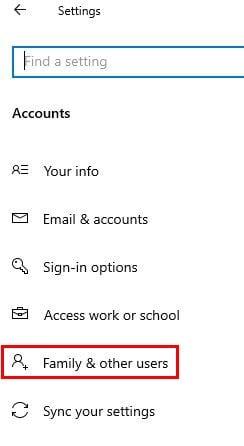
Kliknutím na tlačidlo OK uložte zmeny a budete tiež musieť reštartovať počítač.
Zadajte Ovládací panel do vyhľadávacieho panela, aby ste ho našli a otvorili. Po otvorení prejdite do časti Používateľské účty > Zmeniť typ účtu (malé modré písmená pod možnosťou Používateľské účty)
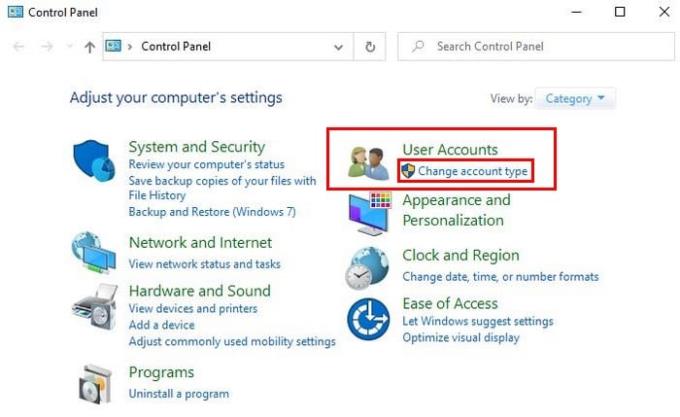
Vyberte účet > Zmeniť typ účtu > kliknite na možnosť Správca > kliknite na tlačidlo Zmeniť typ účtu v spodnej časti.
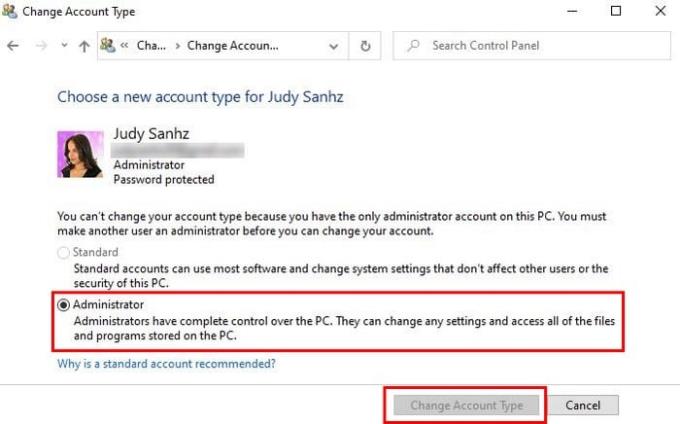
Do vyhľadávacieho panela napíšte netplwiz a prejdite na Používateľské účty . Kliknite na účet, v ktorom chcete vykonať zmeny, a kliknite na Vlastnosti . Prejdite do časti Členstvo v skupine a kliknite na možnosť Správca.
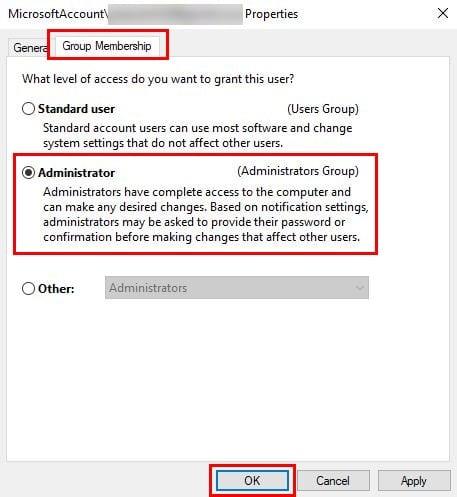
V tretej možnosti je viac možností. Možnosť Iné vám umožňuje vybrať skupiny, ako sú Používatelia vzdialenej plochy, Výkonní používatelia, Operátori zálohovania atď.
Po výbere možnosti kliknite na Použiť > OK > Použiť (znova) > OK. Ak chcete začať používať nový účet správcu, budete musieť reštartovať počítač.
Ak sa cítite pohodlnejšie pri používaní príkazového riadka, môžete zmeniť typ účtu zadaním príkazu net localgroup administrators ¨Názov účtu¨/ delete. Tam, kde je uvedený názov účtu, skontrolujte, či ste pridali názov účtu, ktorý chcete zmeniť. Nezabudnite stlačiť Enter.
Ďalším príkazom, ktorý budete musieť zadať, je sieť správcov miestnej skupiny ¨Názov účtu¨ /add. Ak chcete skontrolovať, či je všetko vykonané správne, zadajte do príkazového riadka názov net user account name. Ak v dolnej časti, kde je uvedené Členstvo v miestnej skupine, vidíte zoznam správcov aj používateľov, máte teraz oprávnenia správcu.
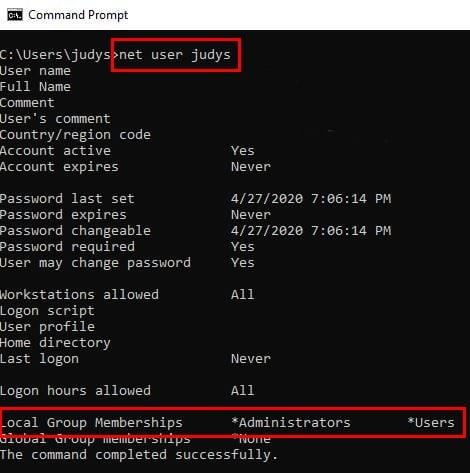
Ak chcete otvoriť PowerShell, kliknite pravým tlačidlom myši na ponuku Štart systému Windows a kliknite na možnosť PowerShell (správca) . Ak chcete zmeniť lokálny účet na účet správcu, zadajte Add-LocalGroupMember -Group ¨Administrators¨ -Member ¨Názov účtu¨ . Nezabudnite zadať názov účtu; budete musieť zmeniť názov účtu, ktorý chcete zmeniť.
Čím viac možností, keď niečo robíte, tým lepšie. V závislosti od toho, čo vám vyhovuje viac, určí, s ktorým z nich pôjdete. Ako zmeníte typ účtu?
Spoločnosť Apple predstavila systém iOS 26 – významnú aktualizáciu s úplne novým dizajnom z matného skla, inteligentnejšími funkciami a vylepšeniami známych aplikácií.
Študenti potrebujú na štúdium špecifický typ notebooku. Mal by byť nielen dostatočne výkonný na to, aby dobre podával výkony v zvolenom odbore, ale aj dostatočne kompaktný a ľahký na to, aby ho bolo možné nosiť so sebou celý deň.
V tomto článku vám ukážeme, ako znovu získať prístup k pevnému disku, keď zlyhá. Poďme na to!
Na prvý pohľad vyzerajú AirPods ako akékoľvek iné bezdrôtové slúchadlá do uší. To všetko sa však zmenilo, keď sa objavilo niekoľko málo známych funkcií.
Pridanie tlačiarne do systému Windows 10 je jednoduché, hoci proces pre káblové zariadenia sa bude líšiť od procesu pre bezdrôtové zariadenia.
Ako viete, RAM je veľmi dôležitá hardvérová súčasť počítača, ktorá slúži ako pamäť na spracovanie údajov a je faktorom, ktorý určuje rýchlosť notebooku alebo počítača. V článku nižšie vám WebTech360 predstaví niekoľko spôsobov, ako skontrolovať chyby RAM pomocou softvéru v systéme Windows.
Ako povoliť skenovanie na Canon Pixma MG5220, keď vám došiel atrament.
Chystáte sa na večer hrania hier a bude to veľké – práve ste si zakúpili “Star Wars Outlaws” na streamovacej službe GeForce Now. Objavte jediné známe riešenie, ktoré vám ukáže, ako opraviť chybu GeForce Now s kódom 0xC272008F, aby ste mohli opäť začať hrať hry od Ubisoftu.
Ak sa vaše Powerbeats Pro nenabíjajú, použite iný zdroj energie a vyčistite svoje slúchadlá. Nechajte puzdro otvorené počas nabíjania slúchadiel.
Udržiavanie vašich zariadení v dobrom stave je nevyhnutné. Tu sú niektoré užitočné tipy, ako váš 3D tlačiar udržiavať v top stave.






